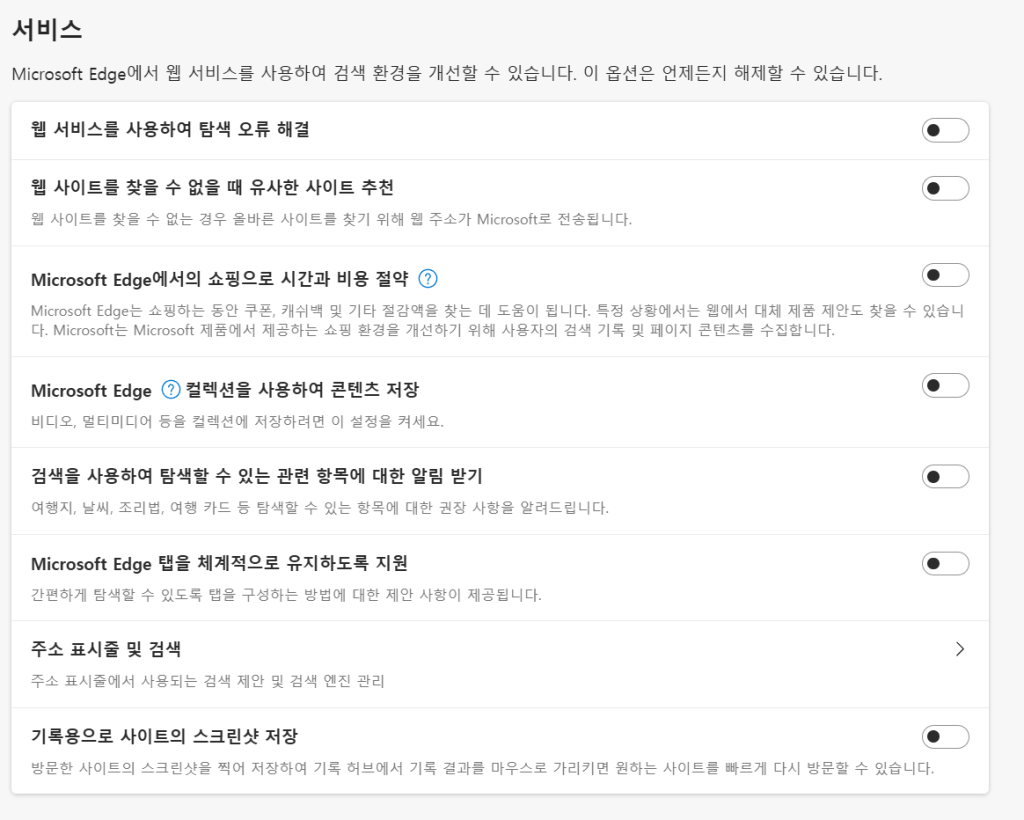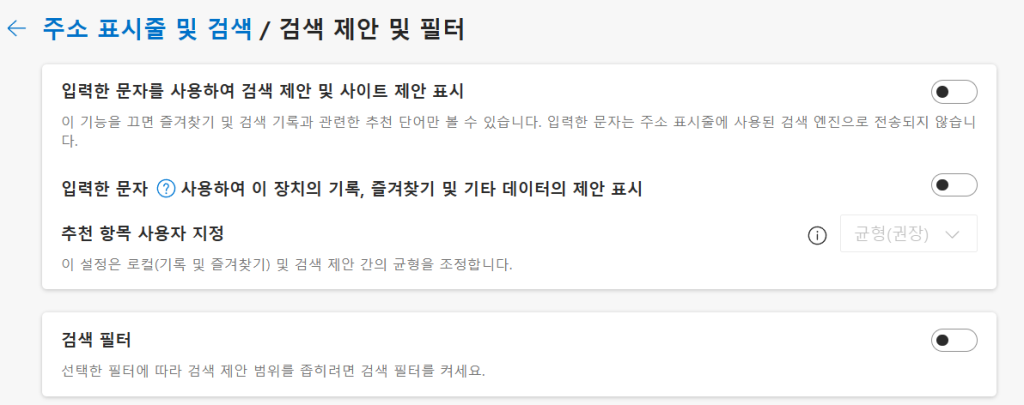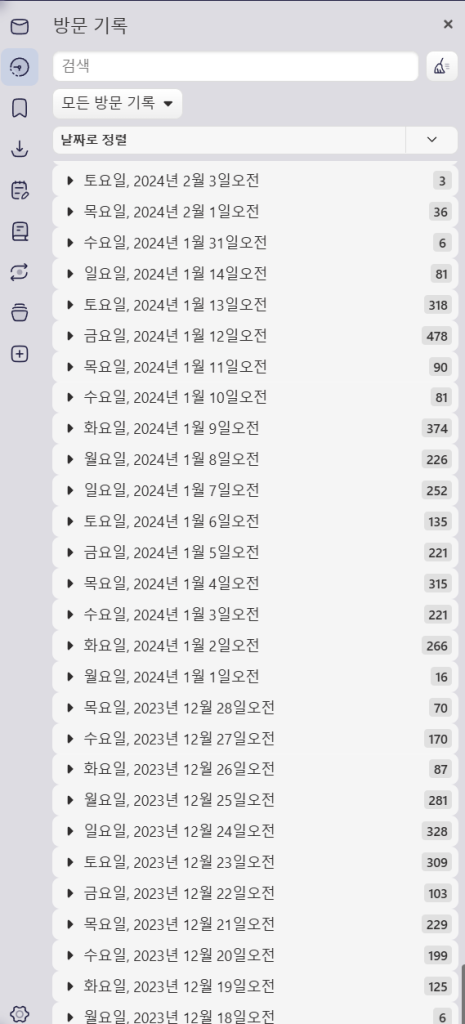난 내가 매일 쓰고 손에 잡히는 것은 좋은것을 쓰자는 생각을 옛날부터 해 왔는데, 그래서 키보드, 마우스, 핸드폰에는 아끼지 않는다.
기계식 키보드는 지금처럼 대중화 되기 전부터 관심을 가지고 쓰고 있었으니 14년~15년은 된 것 같고 마우스도 2010부터 R.A.T 7을 쓰기 시작했으니 마우스에 대한 관심도 15년은 되었다.
마우스를 손에 제일 잘 맞는걸로 바꾸면 오래써도 손목이 덜 아프고, 키보드를 키감이 좋은걸로 바꾸면 타이핑하는 재미가 있어서 일할 때 좀 덜 지루하다.
몇년 전까지만 해도 100g이 넘는 무거운 마우스들이 많았는데, 요새는 기본이 70g이고 최저 40g까지도 무게가 줄어든 경량화가 대세다. 마우스 쉘에 구멍을 뻥뻥 뚫어서 무게를 최대한 줄이고 불필요한 LED까지도 빼는 것 같다. 유선 마우스도 거의 다 사라졌고 유무선 겸용으로 대부분 출시되고 있다.
나도 RAT PRO X3가 내 큰 손에 제일 잘 맞아서 유선임에도 불구하고 이 마우스를 2019년부터 5년을 썼는데 (멋있는 디자인도 이유였다)

작년 초에 Razer Orochi V2를 한번 잡아 본 뒤로는 무선과 경량화 마우스의 편함에 눈 뜨게 되었고, 이런 저런 마우스들을 거쳐 최종적으로 Aria XD7이라는 마우스를 2개 사서 하나는 사무실에, 하나는 집에 두고 쓰고 있다.

난 대칭형 마우스를 선호하고 핑거그립에 가까운 클로그립으로 잡기 때문에 마우스가 옆뚱이면서 엉덩이가 낮은 마우스가 필요했는데, XD7이 에그쉘이면서 폭이 65mm로 보통 마우스들보다 3~5mm 정도 넓은 편이라 딱이었다.
무게도 59g으로 가벼운 편이고 (요새 나오는 40g대의 초경량까지는 아니지만)
잃어버리기 쉬운 동글도 내부에 수납이 가능하고 (의외로 안되는 마우스들이 종종 있다)

배터리도 나름 괜찮게 가는 편이고 타공쉘을 같이 주기 때문에 손에 땀이 많은 사람들에게도 나쁘지 않다. (타공쉘 무게 3.9g이나 그냥 쉘 5.1g이나 무게 차이는 1.2g 차이밖에 안 난다)
별로 단점이 없는데 굳이 단점이라고 꼽자면 무선충전독이 없다는 것.
충전독이 없는 마우스들이 열에 아홉이지만 좀 아쉽긴 하다. 매번 선 꽂아서 충전하는게 의외로 귀찮다면 귀찮다. 크래들에 올려두면서 충전이 되는 로지텍이나 레이저 시리즈가 가끔 부럽다.
4k니 8k니 하는 폴링레이트는 프로게이머 아닌 이상 의미없다고 생각하고, 1000hz도 1ms 차이로 리포팅을 하는거니 충분하다고 본다. 오히려 1k도 쓰다보니 배터리가 아쉬워서 500hz로 두고 쓰고 있으니, 1k도 나에겐 과분하다.
생각의 흐름대로 끄적이다 보니 길어졌는데, 마우스 쓰다보면 옆에서 클릭이 은근히 시끄럽다고 해서 스위치도 저소음으로 바꿨고, 그립테이프도 붙여줬고, 건담 데칼도 붙여봤다.

스위치 바꾸는 과정을 사진찍어서 올려볼까 하다가 너무나 간단한 작업이라 사진찍기가 귀찮았다. 마우스 열어서 인두기로 스위치 디솔더링하고 새로 산 저소음 스위치 갈아끼우고 솔더링하면 끝이다.
XD7 한개는 후아노 저소음 황축 2개, 다른 한개는 후아노 저소음 핑크 2개로 갈아 끼워줬다.
황축은 눌리는 깊이가 깊은 느낌인데 쫄깃하다고 해야하나, 소리가 적으면서도 확실히 누르는 재미가 있다. 반대로 핑크는 눌리는 깊이가 얕으면서 클릭압도 황축보다 적은데 소리도 훨씬 작다. 주변 소음이 조금이라도 있으면 거의 클릭하는 소리가 안들릴 정도로 조용하다.
핑크축은 싸구려 저소음마우스를 사면 느낄 수 있는 그 조용하고 얕은 클릭감인데, 막상 써보니 나쁘지 않다. 클릭압이 낮고 얕아서 광클하거나 오래 쓰기엔 더 좋다. 사무실에서 쓰기에는 클릭하는 재미가 좀 더 있는 저소음 황축이 나을것 같고 옆 사람이 시끄럽다 할때는 핑크축이 낫다.

데칼은 RX-93 뉴건담 습식데칼인데 손가락이나 손바닥에 닿지 않는 부분에만 붙였다.
데칼 내구성이 얼마나 될 지는 모르겠다. 뭔가 투명한 신너같은걸로 코팅을 해야 할것 같은데 찾아보니 습식데칼위에 마크핏 안쓰는게 오히려 낫다는 글을 봐서 일단 그냥 두기로 했다.
프라모델 잘 아는 후배가 있으니 나중에 만나면 습식데칼 떨어지지 않고 오래 유지하기 위해 따로 하는 코팅하는 법이 있는지 물어봐야겠다.


핑거그립에 가까운 클로그립이 내 그립이다.
슬라이딩이 강한게 좋아서 마우스 피트도 세라믹으로 바꿔줬다.

마우스에 데칼 붙인 사진을 구글링해봤는데, 나오질 않는다.
건담같고 나름 괜찮은 것 같은데, 왜 없지? 레딧에 한번 사진 올려볼까..